如何重新獲得對硬碟的存取權限,修復無法開啟硬碟的錯誤

在本文中,我們將指導您如何在硬碟發生故障時重新造訪硬碟。讓我們一起來看看吧!
Gmail 這個名字幾乎不需要介紹。Google 的免費電子郵件服務是世界上最受歡迎和使用最廣泛的電子郵件服務。其廣泛的功能列表、與眾多網站、平台和應用程序的集成以及高效的服務器,使 Gmail 對每個人,尤其是 Android 用戶都非常方便。無論是學生還是職場人士,每個人都非常依賴電子郵件,而 Gmail 會照顧好它。
Gmail 可以從任何網絡瀏覽器訪問,為了更加方便,您還可以使用 Gmail 應用程序。對於 Android 用戶,Gmail 應用程序是一個內置的系統應用程序。但是,就像其他所有應用程序一樣,Gmail 可能會不時遇到錯誤。在本文中,我們將討論許多 Android 用戶面臨的一個常見問題,即 Gmail 應用程序不同步。默認情況下,Gmail 應用程序應處於自動同步狀態,這使其能夠在您收到電子郵件時通知您。自動同步可確保您的消息按時加載,並且您不會錯過任何電子郵件。但是,如果此功能停止工作,那麼跟踪您的電子郵件就會出現問題。因此,我們將為您提供一些簡單的解決方案來解決這個問題。
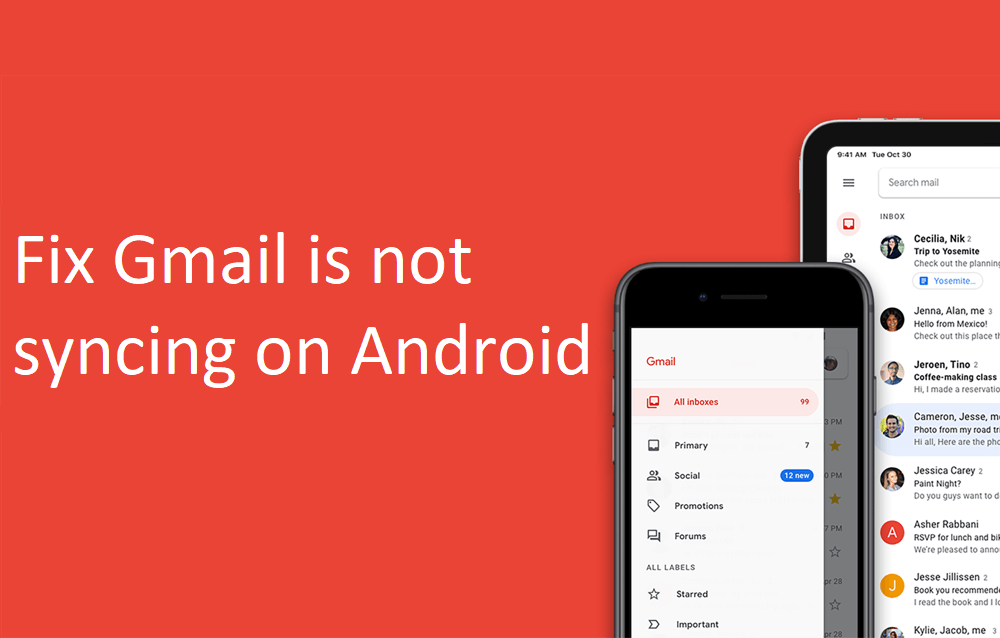
內容
擁有穩定的互聯網連接以接收電子郵件非常重要。Gmail 應用程序無法在 Android上同步的原因可能是互聯網速度太慢。如果您確保所連接的Wi-Fi 工作正常,這將有所幫助。檢查互聯網速度的最簡單方法是打開 YouTube 並查看視頻是否在沒有緩衝的情況下播放。如果是這樣,則 Internet 不是 Gmail 無法正常工作的原因。但是,如果沒有,您需要重置 Wi-Fi 或連接到其他網絡。如果可能,您也可以切換到移動系統。
您可以做的下一件事是更新您的 Gmail 應用程序。一個簡單的應用程序更新通常可以解決問題,因為更新可能會附帶錯誤修復來解決問題。
1. 前往Playstore。

2. 在左上角,您會發現三條水平線。單擊它們。

3. 現在點擊“我的應用和遊戲”選項。

4. 搜索Gmail 應用程序並檢查是否有任何待處理的更新。
5. 如果是,則單擊更新按鈕。

6. 應用更新後,檢查您是否能夠修復 Gmail 應用無法在 Android 上同步的問題。
另請閱讀: 如何手動將 Android 更新到最新版本
有時殘留的緩存文件會損壞並導致應用程序出現故障。當您遇到 Gmail 通知無法在 Android 手機上運行的問題時,您可以隨時嘗試清除應用程序的緩存和數據。按照以下步驟清除 Gmail 的緩存和數據文件。
1. 進入手機設置。

2. 點擊應用程序選項。

3. 現在從應用列表中選擇Gmail應用。

4. 現在單擊存儲選項。

5. 您現在將看到清除數據和清除緩存的選項。點擊相應的按鈕,上述文件將被刪除。

Gmail 應用程序可能沒有在 Android 上同步,因為郵件沒有首先被下載。有一項稱為自動同步的功能,它會在您收到消息時自動下載消息。如果此功能關閉,則只有在您打開 Gmail 應用程序並手動刷新時才會下載郵件。因此,如果您沒有收到來自 Gmail 的通知,您應該檢查自動同步是否已關閉。
1. 進入手機設置。
2. 現在點擊用戶和帳戶選項。

3. 現在點擊谷歌圖標。

4. 在這裡,如果已關閉同步 Gmail選項,請打開它。
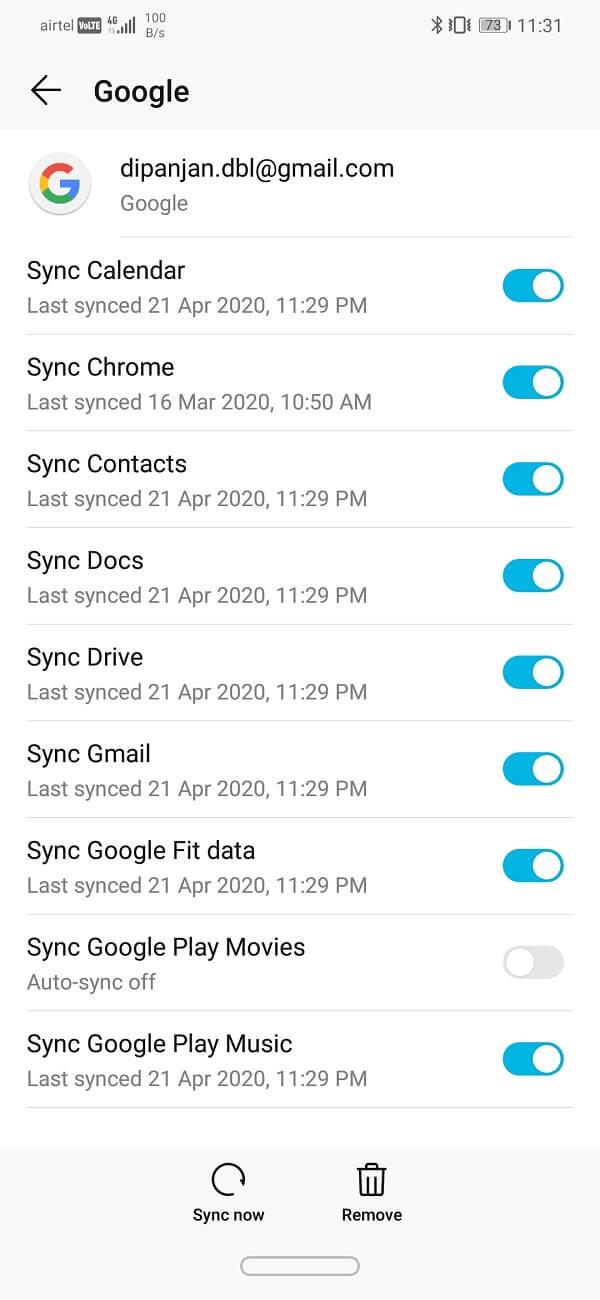
5. 您可以在此之後重新啟動設備以確保保存更改。
另請閱讀: 修復應用程序在 Android 上凍結和崩潰
如前所述,問題可能出在 Gmail 本身。Gmail 使用 Google 服務器發送和接收電子郵件。這很不尋常,但有時 Google 的服務器會關閉,因此 Gmail 應用程序無法正確同步。不過,這只是暫時的問題,會盡快解決。除了等待之外,您唯一可以做的就是檢查 Gmail 的服務是否已關閉。有許多 Down 檢測器站點可讓您檢查 Google 服務器狀態。按照下面給出的步驟查看如何使用一個:
1. 訪問網站Downdetector.com。
2. 本網站將要求您獲得存儲 Cookies 的許可。單擊接受選項。

3. 現在,點擊搜索欄並蒐索Gmail。

4. 單擊Gmail圖標。
5. 該站點現在會告訴您 Gmail 是否存在問題。

犯錯誤是完全正常的,尤其是像不小心將手機置於飛行模式這樣常見的錯誤。飛行模式的切換開關位於快速設置菜單上,很可能是您在做其他事情時不小心碰到了它。在飛行模式下,設備的網絡連接功能關閉,這意味著您的蜂窩網絡或 Wi-Fi 斷開連接。因此,Gmail 應用程序沒有同步所需的互聯網訪問權限。從通知面板向下拖動以訪問快速設置菜單,然後使用其切換開關禁用飛行模式。在此之後,Gmail 應該可以正常工作。

所有 Android 智能手機都帶有內置數據保護程序,可限制已安裝應用程序的數據消耗。如果您的數據有限並且想保守地使用它,那麼數據保護程序是一個很好的幫助。但是,這可能是 Gmail 應用程序無法在您的 Android 手機上正確同步的原因。解決此問題的最簡單方法是將 Gmail 添加到免除數據保護程序限制的應用程序列表中。這樣做將使 Gmail 正常運行。請按照以下步驟查看操作方法:
1、打開手機設置。
2. 現在,單擊無線和網絡選項。

3. 之後,點擊數據使用選項。
4. 在這裡,單擊智能數據保護程序。

5. 現在,在 Exemptions 下,選擇System apps 並蒐索 Gmail。

6. 確保旁邊的撥動開關處於ON 位置。
7. 解除數據限制後,Gmail 將可以定期同步收件箱,您的問題將迎刃而解。

解決方案列表中的下一個方法是在手機上退出 Gmail 帳戶,然後重新登錄。這樣做可能會使事情井然有序,通知將開始正常工作。

此問題的另一個可能解釋是,您的應用實際上可能像往常一樣同步,但您沒有收到消息通知。也許 Gmail 應用程序的通知設置被錯誤地關閉了。按照下面給出的步驟檢查 Gmail 應用程序的通知設置。
1. 您需要做的第一件事是在您的設備上打開Gmail 應用程序。
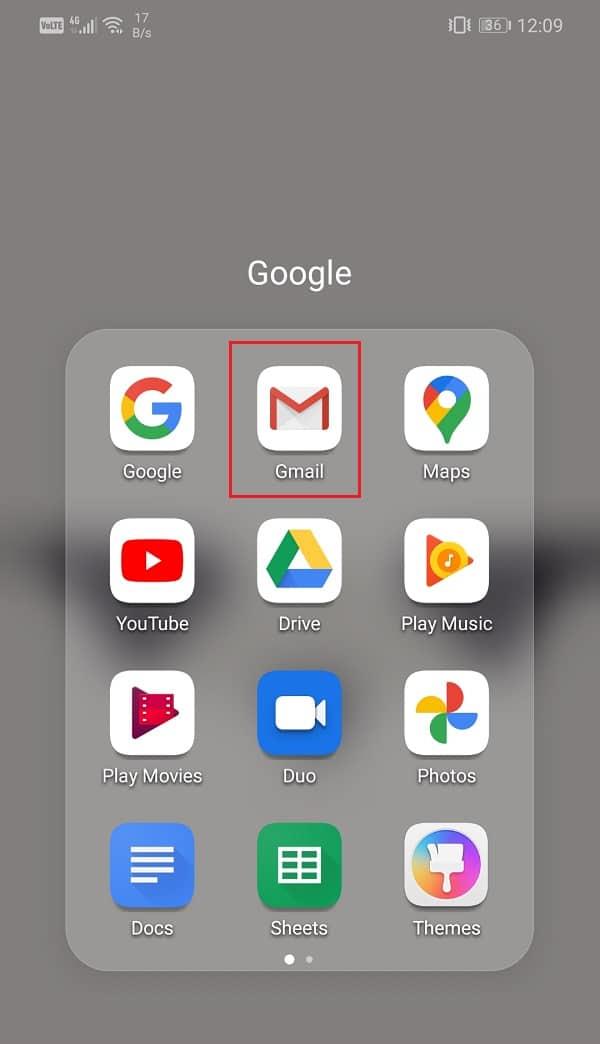
2. 之後,點擊屏幕左上角的漢堡圖標。
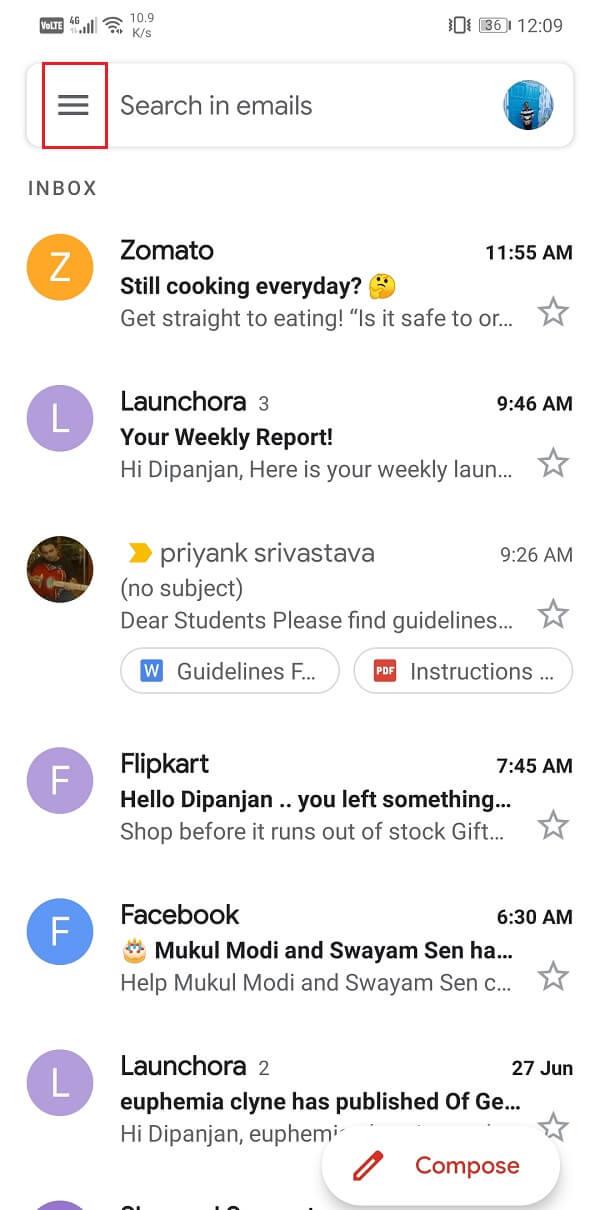
3. 在這裡,點擊設置選項。
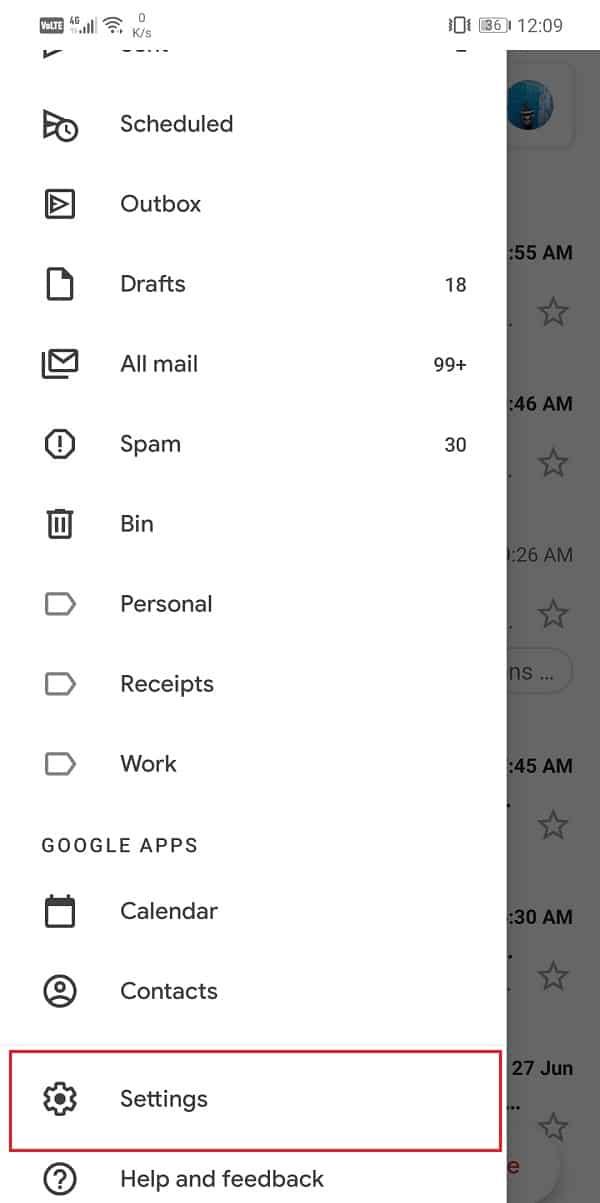
4. 現在,單擊您的電子郵件地址,以便您可以更改特定於您的帳戶的設置。
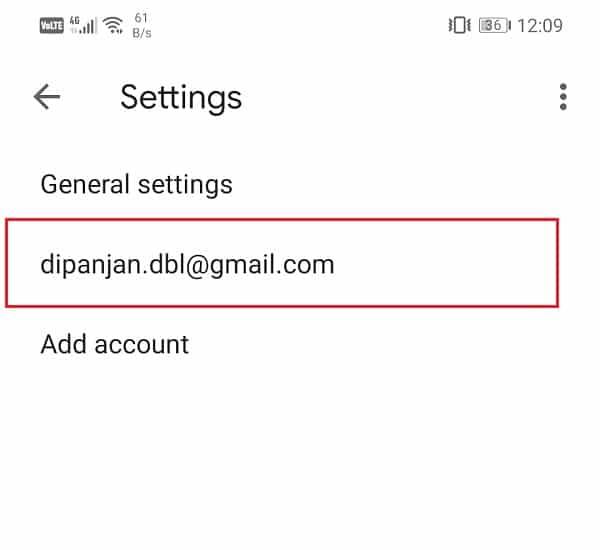
5. 在“通知”選項卡下,您會找到名為“收件箱通知”的選項;點擊它。
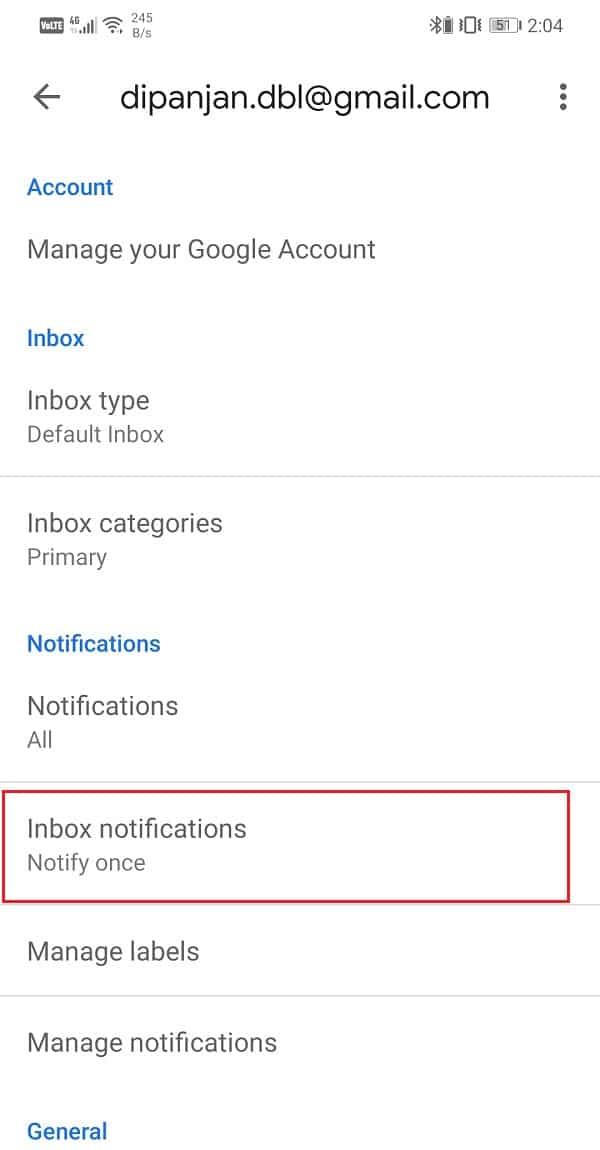
6. 現在,點擊標籤通知選項並點擊確定按鈕。這將允許 Gmail 在收到新郵件時發送通知標籤。

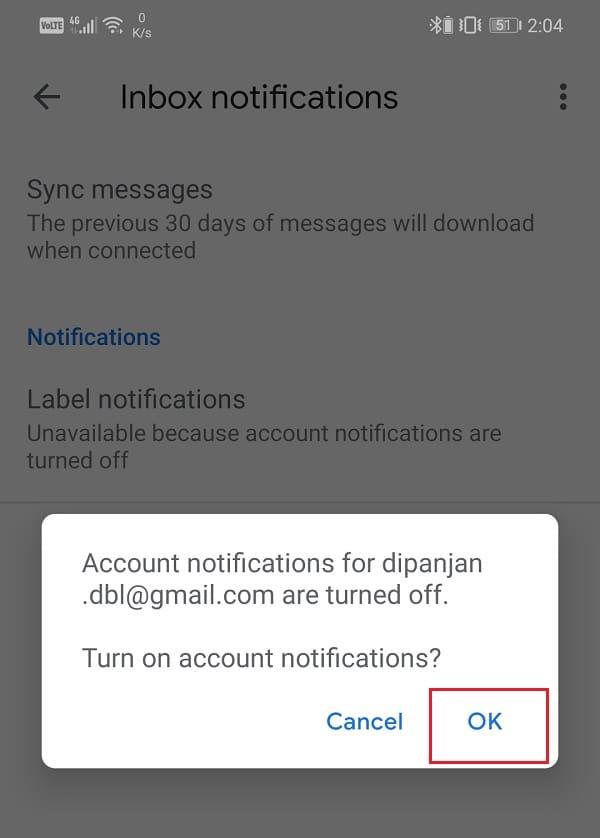
7.此外,請確保旁邊的複選框“通知每一個消息”被勾選。
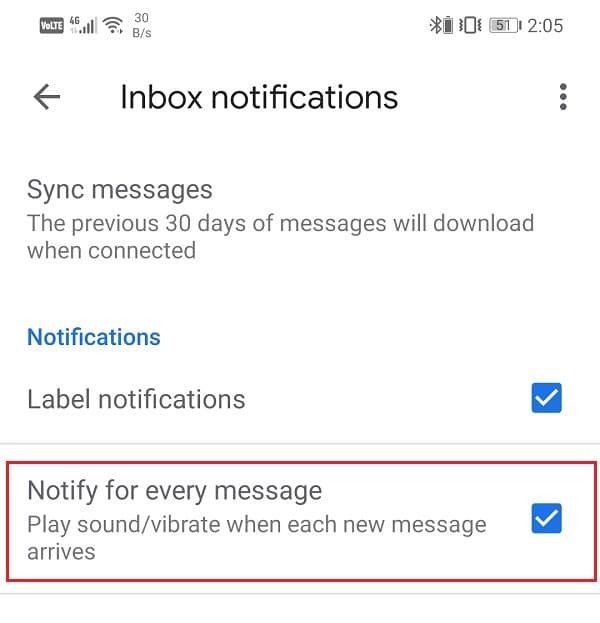
即使在嘗試了所有這些方法之後,如果 Gmail 仍然無法自動同步,那麼除了手動同步 Gmail 之外,您別無選擇。按照下面給出的步驟手動同步 Gmail 應用程序。
1. 打開設備上的設置。
2. 現在,點擊用戶和帳戶選項。
3. 在這裡,選擇Google 帳戶。

4. 點擊立即同步按鈕。

5. 這將同步您的 Gmail 應用程序和連接到您的 Google 帳戶的所有其他應用程序,例如 Google 日曆、Google Play 音樂、Google Drive 等。
好吧,如果上述所有方法都沒有任何區別,那麼您可能不再控制自己的 Google 帳戶。有可能黑客入侵了您的帳戶,因此您的帳戶已被封鎖。儘管採取了安全措施,黑客仍會出於惡意目的不斷入侵私人資金。因此,您需要調查發生了什麼以及您的帳戶是否遭到入侵。請按照以下步驟查看操作方法:
1. 單擊並打開您的Google 帳戶頁面。最好在電腦上打開鏈接。
2. 現在,如果您尚未登錄,請登錄您的帳戶。
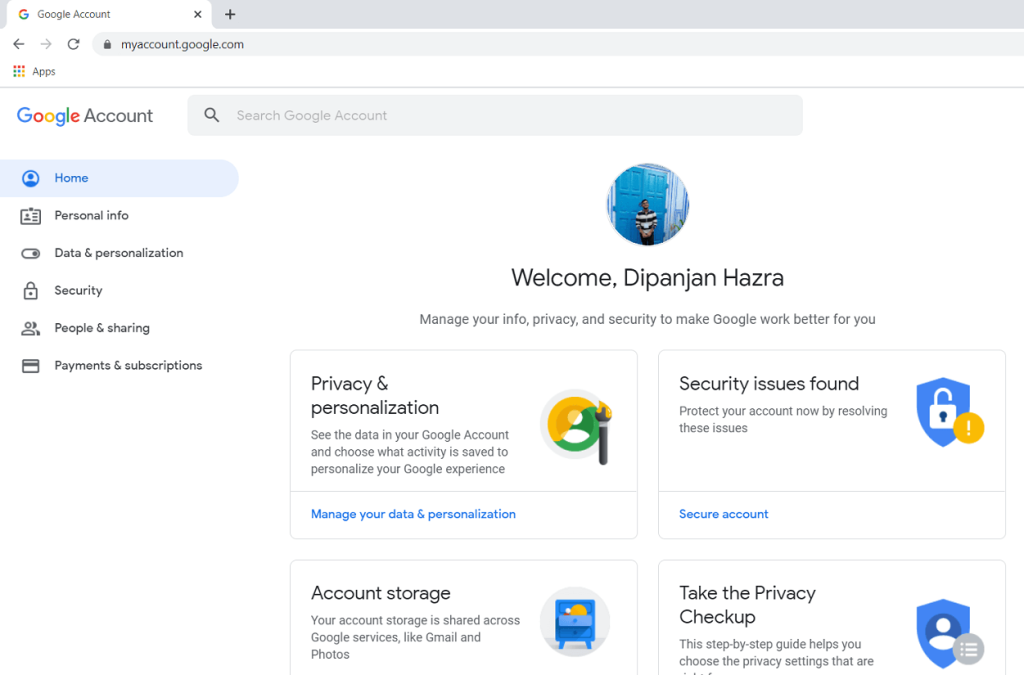
3. 之後,單擊安全選項卡。
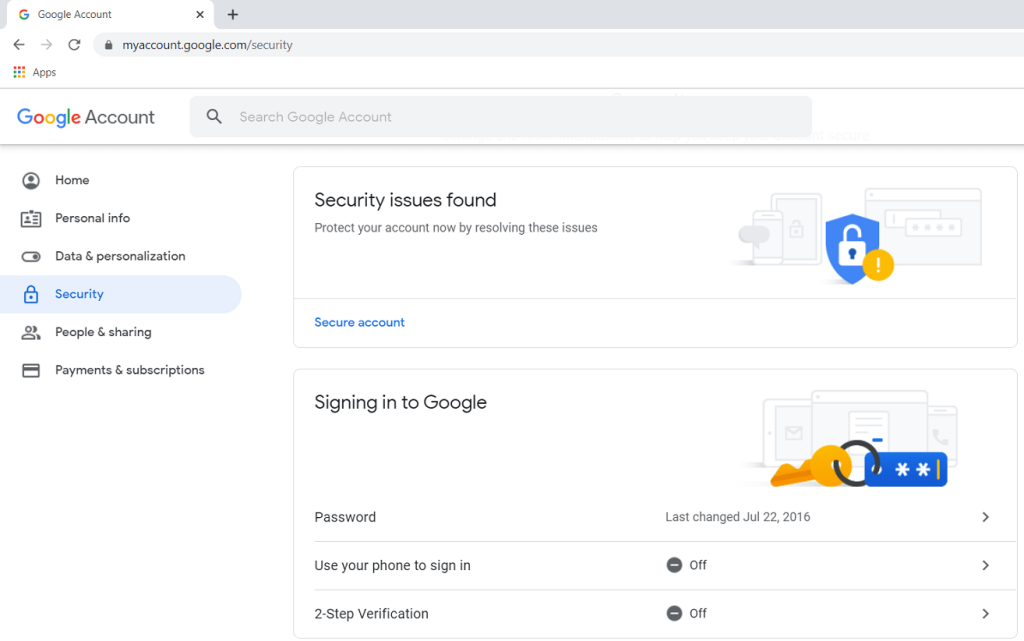
4. 如果您發現任何應用或服務使用您的 Google 帳戶登錄的通知或消息,並且您不認識此應用,請立即更改您的密碼和 Google PIN。
5. 之後,單擊“最近的安全活動”選項卡並檢查是否有任何未識別或可疑活動的記錄。
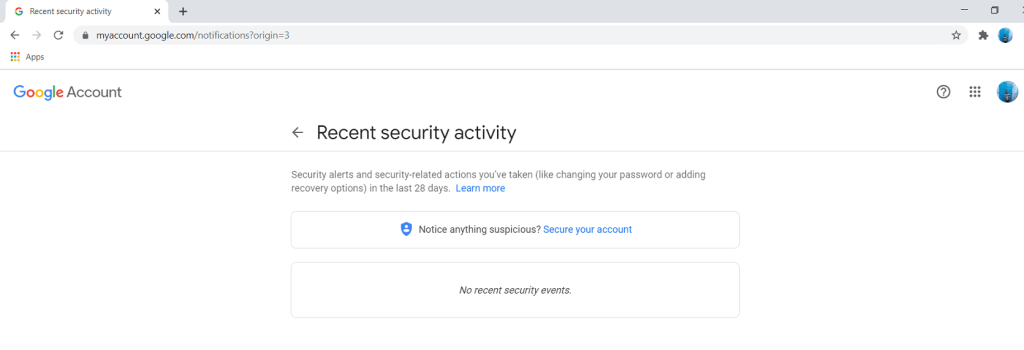
6. 如果您發現任何已識別的活動,請立即聯繫 Google 支持並選擇保護您的帳戶。
7. 您還可以在“您的設備”標籤下查看可以訪問您的 Google 帳戶的設備列表。
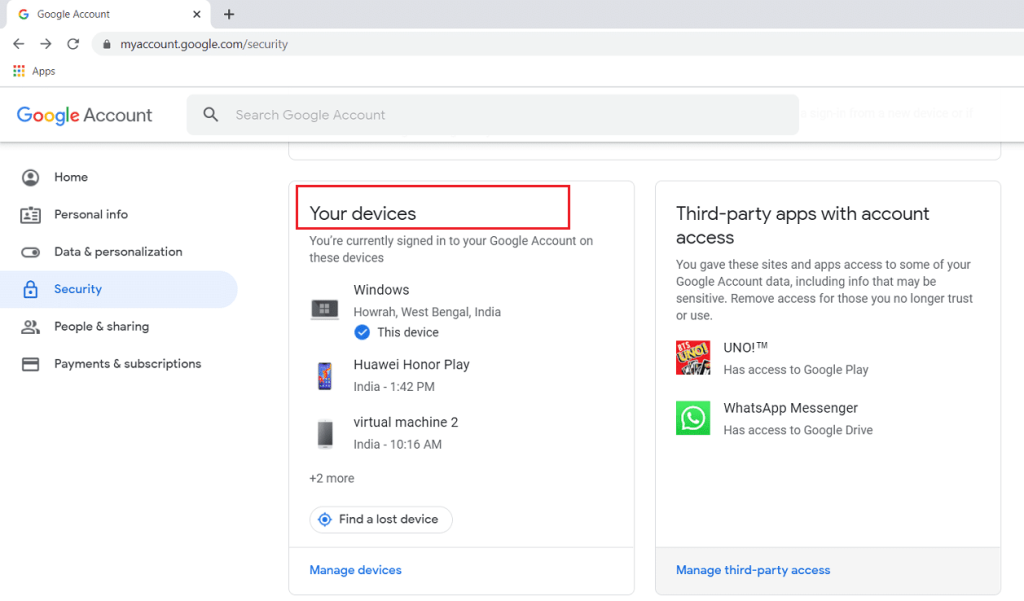
8. 單擊“管理設備”選項以查看完整列表,如果發現任何無法識別的設備,請立即將其刪除。
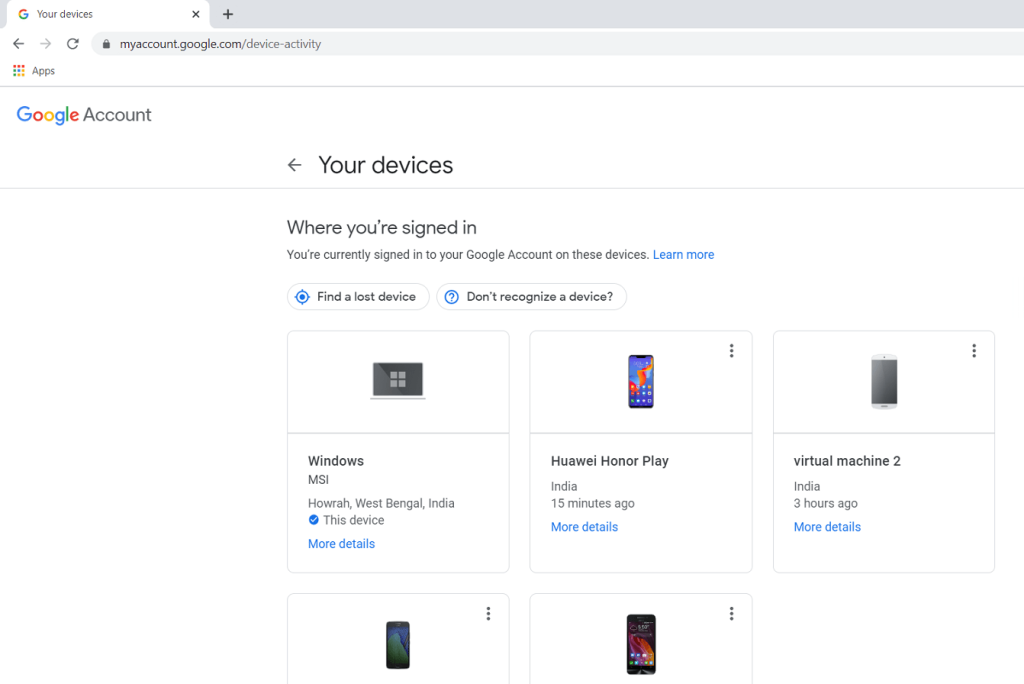
9. 同樣,查看有權訪問您的 Google 帳戶的第三方應用程序列表,並刪除您認為可疑的任何應用程序。
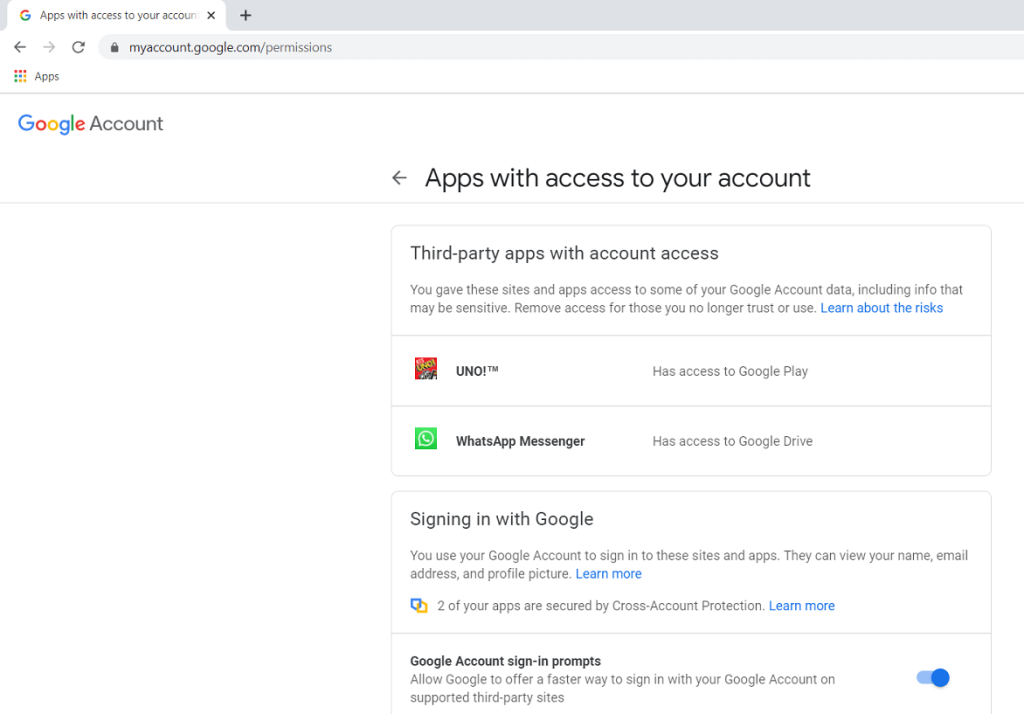
受到推崇的:
有了這個,我們來到了這篇文章的結尾。我們希望您能夠從提供的解決方案列表中找到 Gmail 應用程序無法在 Android 上同步的適當修復程序。如果問題仍未解決,則可能是由於 Google 服務器的一些技術問題,您必須等待他們修復它。同時,請隨時寫信給 Google 支持,以便正式確認和處理您的問題。
在本文中,我們將指導您如何在硬碟發生故障時重新造訪硬碟。讓我們一起來看看吧!
乍一看,AirPods 和其他真無線耳機沒什麼兩樣。但當一些鮮為人知的功能被發現後,一切都改變了。
蘋果推出了 iOS 26,這是一個重大更新,具有全新的磨砂玻璃設計、更聰明的體驗以及對熟悉應用程式的改進。
學生需要一台特定類型的筆記型電腦來學習。它不僅要性能強大,能夠出色地完成所選專業,還要小巧輕便,方便全天攜帶。
在 Windows 10 中新增印表機很簡單,儘管有線設備的過程與無線設備的過程不同。
眾所周知,RAM 是電腦中非常重要的硬體部件,它充當處理資料的內存,並且是決定筆記型電腦或 PC 速度的關鍵因素。在下面的文章中,WebTech360 將向您介紹一些在 Windows 上使用軟體檢查 RAM 錯誤的方法。
智慧電視確實風靡全球。憑藉如此多的強大功能和互聯網連接,科技改變了我們觀看電視的方式。
冰箱是家庭中常見的家用電器。冰箱通常有 2 個隔間,冷藏室寬敞,並且每次使用者打開時都會自動亮燈,而冷凍室狹窄且沒有燈。
除了路由器、頻寬和乾擾之外,Wi-Fi 網路還受到許多因素的影響,但也有一些智慧的方法可以增強您的網路效能。
如果您想在手機上恢復穩定的 iOS 16,這裡是卸載 iOS 17 並從 iOS 17 降級到 16 的基本指南。
酸奶是一種美妙的食物。每天吃優格好嗎?每天吃酸奶,你的身體會發生怎樣的變化?讓我們一起來了解一下吧!
本文討論了最有營養的米種類以及如何最大限度地發揮所選米的健康益處。
制定睡眠時間表和就寢習慣、更改鬧鐘以及調整飲食都是可以幫助您睡得更好、早上準時起床的一些措施。
請租用! Landlord Sim 是一款適用於 iOS 和 Android 的模擬手機遊戲。您將扮演一個公寓大樓的房東,開始出租公寓,目標是升級公寓的內部並為租戶做好準備。
取得浴室塔防 Roblox 遊戲代碼並兌換令人興奮的獎勵。它們將幫助您升級或解鎖具有更高傷害的塔。













